Brother MFC-L5700DN Bruksanvisning
Läs gratis den bruksanvisning för Brother MFC-L5700DN (42 sidor) i kategorin Skrivare. Guiden har ansetts hjälpsam av 11 personer och har ett genomsnittsbetyg på 4.5 stjärnor baserat på 6 recensioner. Har du en fråga om Brother MFC-L5700DN eller vill du ställa frågor till andra användare av produkten? Ställ en fråga
Sida 1/42
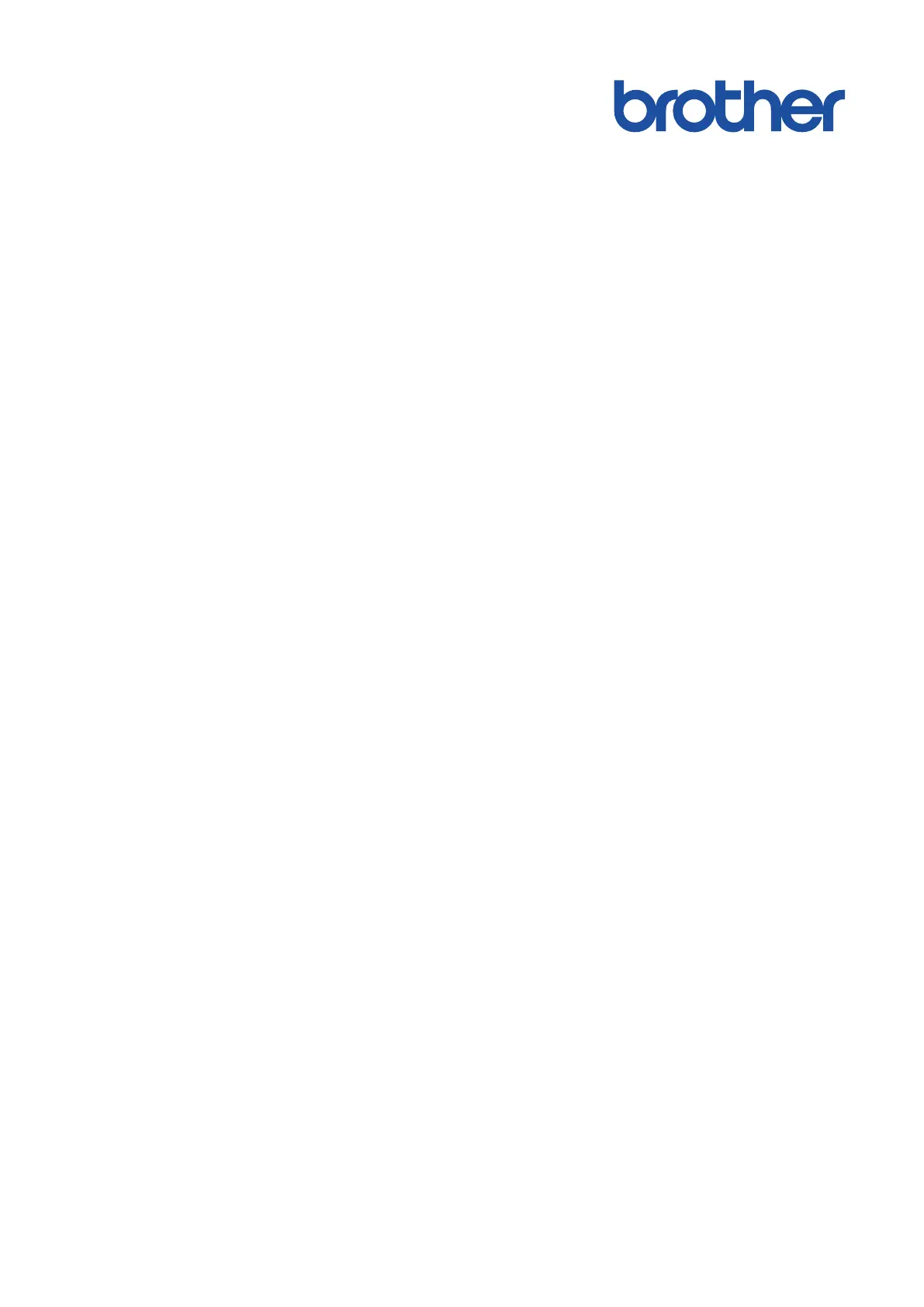
Online-bruksanvisning
DCP-L5500DN
DCP-L6600DW
MFC-L5700DN
MFC-L5750DW
MFC-L6800DW
MFC-L6900DW
© 2019 Brother Industries, Ltd. Med ensamrätt.
Produktspecifikationer
| Varumärke: | Brother |
| Kategori: | Skrivare |
| Modell: | MFC-L5700DN |
| Färg på produkten: | Grijs |
| Inbyggd display: | Ja |
| Vikt: | 72 g |
| Bredd: | 35 mm |
| Djup: | 60 mm |
| Höjd: | 69.3 mm |
| Förpackningens bredd: | 545 mm |
| Skärm diagonal: | 3.7 " |
| Pekskärm: | Ja |
| Processorfrekvens: | 800 MHz |
| Processorfamilj: | Arm |
| Wi-Fi: | Nej |
| Maximal upplösning: | 1200 x 1200 DPI |
| Typ av seriell anslutning: | RS-485 |
| DC-spänningsingång: | 24 V |
| Certifiering: | GS Mark |
| Internminne: | 256 MB |
| Hållbarhetscertifikat: | REACH |
| Kabelteknik: | 10/100Base-T(X) |
| Förvaringstemperatur: | -20 - 70 °C |
| Energisparläge: | Ja |
| Stroomverbruik: | 63 mA |
| Antal bläckpatroner: | 1 |
| Uppvärmningstid: | 4.8 s |
| Standardgränssnitt: | Ethernet, USB 2.0 |
| Digital avsändare: | Nej |
| Maximal kopieringsupplösning: | 1200 x 600 DPI |
| Skanningshastighet (färg): | 20 tum/min |
| Modemhastighet: | 33.6 Kbit/s |
| Faxminne: | 500 sidor |
| Fax: | Svartvit faxning |
| Mobil utskriftsteknik: | Apple AirPrint, Brother iPrint & Scan, Google Cloud Print, Mopria Print Service |
| Pappersfackets mediavikt: | 60 - 120 g/m ^ |
| Maximalt antal kopior: | 99 kopior |
| Antal kanaler: | 4 kanalen |
| Serveroperativsystem som stöds: | Windows Server 2003, Windows Server 2003 x64, Windows Server 2008, Windows Server 2008 R2, Windows Server 2012, Windows Server 2012 R2 |
| Automatisk dokumentmatare (ADF): | Ja |
| Drifttemperatur (TT): | -5 - 55 °C |
| E-postprotokoll: | IMAP4, POP3 |
| Ljudtrycksnivå (kopiering): | 54 dB |
| Säker utskrift: | Ja |
| Ljudtrycksnivå (tyst läge): | 52 dB |
| Modultyp: | Digitaal |
| Signalhantering: | Invoer |
| Antal digitala ingångskanaler: | 4 kanalen |
| Maximal inspänning: | 230 V |
| Skanningshastighet (svart): | 24 tum/min |
| Produktens färg: | Black, Graphite |
| Kontrolltyp: | Röra |
| Låddjup: | 520 mm |
| Vikt inkl. förpackning: | 20100 g |
| Inbyggd kortläsare: | Nej |
| Utskrift: | Svartvit utskrift |
| Dubbelsidig utskrift: | Ja |
| Kopiering: | Svartvit kopiering |
| Inbyggd processor: | Ja |
| Automatisk återuppringning: | Ja |
| Datahastighet för Ethernet-LAN: | 10, 100 Mbit/s |
| Hållbarhetscertifiering: | Nordic Swan Ecolabel, Blue Angel, ENERGY STAR |
| Kryptering/säkerhet: | 64-bit WEP, 128-bit WEP, 802.1x RADIUS, APOP, EAP-FAST, EAP-MD5, EAP-TLS, EAP-TTLS, HTTPS, IPPS, IPSEC, LEAP, PEAP, SMTP-AUTH, SNMP, SSL/TLS, WPA-AES, WPA-PSK, WPA-TKIP, WPA2-AES, WPA2-PSK |
| Nätverksansluten (Ethernet): | Ja |
| Skanningstyp: | Flatbädds- och ADF-scanner |
| Bildkomprimeringsformat: | JPG, TIF |
| Displaytyp: | TFT |
| Färgdisplay: | Ja |
| Anmärkning om energiförbrukning: | 63 mA (AC) / 24 mA (DC) |
| Antal USB 2.0 anslutningar: | 1 |
| USB-port: | Ja |
| Strömförbrukning i vänteläge: | 34 W |
| Linux operativsystem som stöds: | Ja |
| Harmonized System (HS)-kod: | 84433100 |
| Strömförbrukning i avslaget läge: | 0.04 W |
| Positionering på marknaden: | Business |
| Strömförbrukning i PowerSave läge: | 390 W |
| Strömförbrukning i väntläge: | 7.5 W |
| Direktutskrift: | Ja |
| Dokument som stöds: | |
| Utskriftsteknologi: | laser |
| Utskriftshastighet (Svart, normalkvalitet, A4/US Brev): | 40 ppm |
| Tid för första utskrift (svart): | 7.2 s |
| Dubbelsidigt utskriftsläge: | Automatisk |
| Driftcykel per månad: | 50000 sidor per månad |
| Språk för sidbeskrivning: | BR-Script 3, Epson FX, IBM ProPrinter, Microsoft XPS, PCL 6, PDF 1.7 |
| Typisk elföbrukning: | 1.832 kWh/vecka |
| Total inmatningskapacitet: | 250 ark |
| Total utmatningskapacitet: | 150 ark |
| Högsta ISO A-seriestorlek: | A4 |
| Pappersfackets typ av media: | Plain paper, Recycled paper, Thick paper, Thin paper |
| ISO A-serie storlek (A0...A9): | A4, A5, A6 |
| Icke-ISO utskriftsmaterial av olika storlek: | Executive (184 x 267mm), Folio (media size), Legal (media size), Letter (media size) |
| ISO B-seriestorlekar (B0 ... B9): | B5 |
| Duplex medievikter: | 60 - 120 g/m ^ |
| Anpassad mediebredd: | 76.2 - 215.9 mm |
| Anpassad medielängd: | 127 - 355.6 mm |
| Maximal skannerupplösning: | 19200 x 19200 DPI |
| Ingång, färgdjup: | 48 bit |
| Optisk skanningsupplösning: | 1200 x 1200 DPI |
| Skanning: | Färgscanning |
| Kopieringshastighet (normalkvalitet, svart, A4): | 40 kopior per minut |
| Storleksändring kopieringsmaskin: | 25 - 400 % |
| Kuvertstorlek: | 10, C5, DL, Monarch |
| Strömförbrukning (genomsnittligt operativt): | 645 W |
| N-i-1 copy-funktion (N =): | 2, 4 |
| Kopiering utan dator: | Ja |
| Utgång, färgdjup: | 24 bit |
| Skanningsteknik: | CIS |
| Maximalt skanningsområde: | A4 (210 x 297) mm |
| Skanning till: | E-mail, E-mail Server, FTP, File, Image, OCR, USB |
| Ljudeffektsnivå (vänteläge): | 35 dB |
| Skrivarfäger: | Svart |
| Gråskalenivå: | 256 |
| Scanningsdrivrutiner: | ICA, ISIS, SANE, TWAIN, WIA |
| Rekommenderad arbetscykel: | 0 - 3500 sidor per månad |
| Kapacitet för automatisk dokumentmatare: | 50 ark |
| Flerfunktionsfack, kapacitet: | 50 ark |
| Flerfunktionsfack: | Ja |
| Flerfunktionsfack, medietyper: | Bond paper, Envelopes, Labels, Letterhead, Plain paper, Recycled paper, Thick paper, Thicker paper, Thin paper |
| Mediavikt, automatisk dokumentmatare: | 64 - 90 g/m ^ |
| Flerfunktionsfack, materialvikt: | 60 - 200 g/m ^ |
| Fax sändningshastighet: | 2.5 sek/sida |
| Högsta antal kortnummer: | 300 |
| Fax vidarekoppling: | Ja |
| Dubbel åtkomst: | Ja |
| Felkorrektionsläge (Error Correction Mode - ECM): | Ja |
| Fax kodning metoder: | JBIG |
| Fax sändning: | 350 platser |
| Kopieringshastighet (US-Letter, svart): | 42 kopior per minut |
| Dubbelsidig utskriftshastighet (svart, normal kvalitet, A4/US Brev): | 10 ppm |
| Fax, fördröjd sändning: | Ja |
| Automatisk reducering: | Ja |
| Tillgängliga onlinetjänster: | Box, Dropbox, Evernote, Facebook, Flickr, Google Drive, OneDrive, OneNote, Picasa |
| N-upp-utskrift: | 2, 4,9, 16, 25 |
| Antal teckensnitt för skrivaren: | 66 |
Behöver du hjälp?
Om du behöver hjälp med Brother MFC-L5700DN ställ en fråga nedan och andra användare kommer att svara dig
Skrivare Brother Manualer

14 Oktober 2025

17 September 2025

16 September 2025

16 September 2025

16 September 2025

16 September 2025

16 September 2025

16 September 2025

16 September 2025

16 September 2025
Skrivare Manualer
Nyaste Skrivare Manualer

23 Oktober 2025

20 Oktober 2025

18 Oktober 2025

17 Oktober 2025

13 Oktober 2025

12 Oktober 2025

12 Oktober 2025

12 Oktober 2025

12 Oktober 2025

11 Oktober 2025